Как поменять логотип сайта в 1с битрикс
Обновлено: 05.07.2024
Файл логотипа, как и файл favicon, можно поменять двумя способами:
Смена логотипа через систему администрирования
Создайте логотип, отвечающий следующим требованиям: размеры 199х60 пикселей, расширение .jpg. Сохраните его как logo.jpg. В административной панели перейдите в Контент -> Структура сайта -> Файлы и папки -> bitrix ->templates
Далее, если у вас стандартный дизайн, найдите существующий файл logo.jpg в fire (или toysales) -> img Можно воспользоваться поиском.

Для розового дизайна путь другой: fire_pink (или toysales_pink) -> img Можно воспользоваться поиском.

Поставьте галочку напротив файла logo.jpg, нажмите на меню Действия (три горизонтальные черточки), в выпадающем списке выберете Удалить. После того, как старый логотип будет удалён, загрузите новый с помощью кнопки Загрузить файл.

В открывшейся форме с помощью кнопки Добавить файл загрузите ваш новый логотип с компьютера и нажмите на Сохранить.
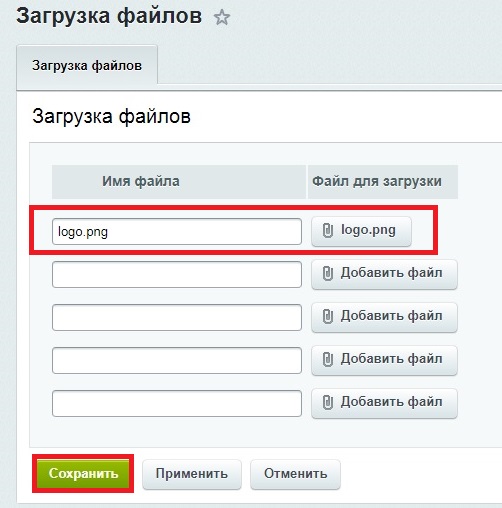
После отмасштабируйте картинку нужным образом, чтобы размер составил 120*50, сохраните файл на компьютере как logo-mini.jpg, и снова загрузите в папку.
ВАЖНО:
Чтобы увидеть изменения, необходимо сбросить кеш — с помощью кнопки в админ.панели или сочетанием клавиш CTRL+F5. В случае, если старый лого существовал долгое время, может понадобиться сброс кеша браузера.
Смена фавикона через систему администрирования
Создайте favicon, отвечающий следующим требованиям: размеры 16х16 пикселей, расширение .ico.
В административной панели перейдите в Контент -> Структура сайта -> Файлы и папки В списке найдите уже существующий фавикон (если его нет, перейдите на шаг с добавлением вашего фавикона). Можно воспользоваться поиском.
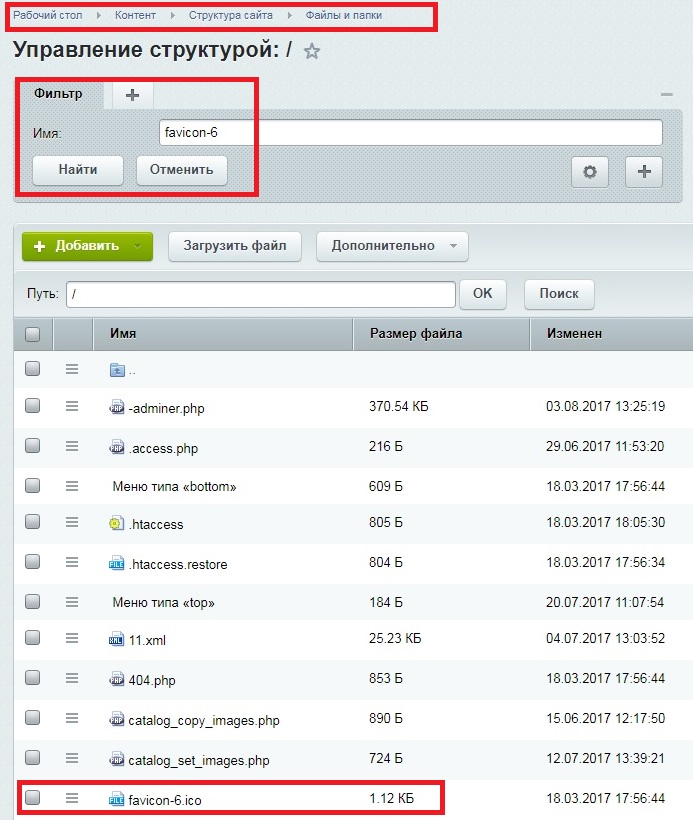
Поставьте галочку напротив файла фавикона, нажмите на меню Действия (три горизонтальные черточки), в выпадающем списке выберете Удалить. После того, как старый фавикон будет удалён, загрузите новый с помощью кнопки Загрузить файл.
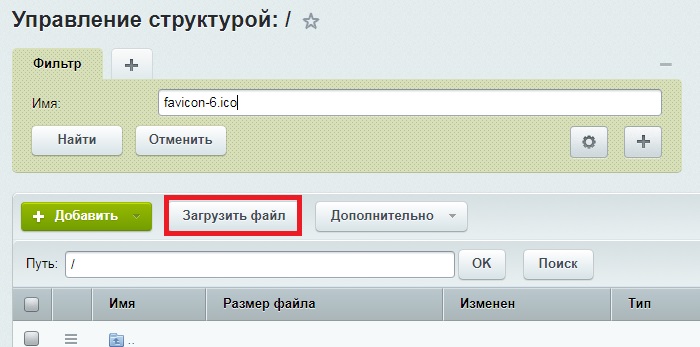
В открывшейся форме с помощью кнопки Добавить файл загрузите ваш новый favicon с компьютера и нажмите на Сохранить.

ВАЖНО:
Чтобы увидеть изменения, необходимо сбросить кеш — с помощью кнопки в админ.панели или сочетанием клавиш CTRL+F5. В случае, если старый лого существовал долгое время, может понадобиться сброс кеша браузера.
Для логотипа вам нужно подготовить файл формата jpg или png. Желательно формата png, т.к. у него прозрачный фон.
Чаще всего размер логотипа не слишком большой. Вот несколько размеров логотипа для сайта.
- 200 рх х 50 рх
- 250 рх х 150 рх
- 250 рх х 100 рх
- 350 рх х 75 рх
- 400 рх х 100 рх
На панели управления "Эрмитаж" включите режим правки.


Замена логотипа в шапке сайта
Наведите курсор мыши на логотип, вы увидите всплывающую панель редактирования выделенной области. Нажмите на нее.

В открывшемся окне редактируемой области для удобства перейдите в "Визуальный режим"

Для загрузки своего логотипа, нажмите на иконку "Изображение".

Здесь вы сможете добавить свой логотип в Медиабиблиотеку. Нажмите на три точки в графе Источник изображения.

Если у вас еще нет созданной коллекции, нажмите Добавить коллекцию, введите название, укажите расположение.

Например, если вы выберете расположение "Верхний уровень", это значит что впоследствии папку с изображениями можно будет найти в вкладке "Администрирование" по пути Контент > Структура сайта > Медиабиблиотека > Изображения > Название вашей папки. Нажмите сохранить.

Добавьте изображение вашего логотипа в нужную коллекцию медиабиблиотеки.
В окне выбора коллекций, выделите нужную вам, нажмите Добавить элемент.

В окне Нового элемента нажмите "Обзор" и укажите путь, где находится подготовленное изображение логотипа, нажмите "Открыть", "Сохранить"

Убедитесь, что в окне выбора изображений выделено нужное вам и нажмите Выбрать > Сохранить > Сохранить

Замена логотипа фиксированной шапки сайта
Проскрольте страницу вниз до появления плавающей шапки. Наведите курсор на логотип, дождитесь появления всплывающей панели и нажмите "Редактировать область как html"

В открывшемся окне редактирования удалите дефолтный логотип и загрузите новый также, как описано выше при смене логотипа шапки.
Читайте также:

